Что такое SEO‑описание товара?
Это описание в карточке товара с использованием фраз, по которым пользователи ищут ваш товар — SEO‑ключей. SEO‑описание помогает карточке товара занять более высокую позицию в выдаче, а значит, увеличить продажи.
Это описание в карточке товара с использованием фраз, по которым пользователи ищут ваш товар — SEO‑ключей. SEO‑описание помогает карточке товара занять более высокую позицию в выдаче, а значит, увеличить продажи.
Продавец указывает характеристики товара или поисковые запросы пользователей, а Селлер создает описание товара с помощью нейросети и загружает его на Wildberries или Ozon.
Чтобы воспользоваться этой функцией, подключите тариф «Селлер М» в приложении или личном кабинете Т‑Бизнеса. Сменить тариф
Создать описание можно только в личном кабинете Т‑Бизнеса, в мобильном приложении это сделать не получится. Инструкция:
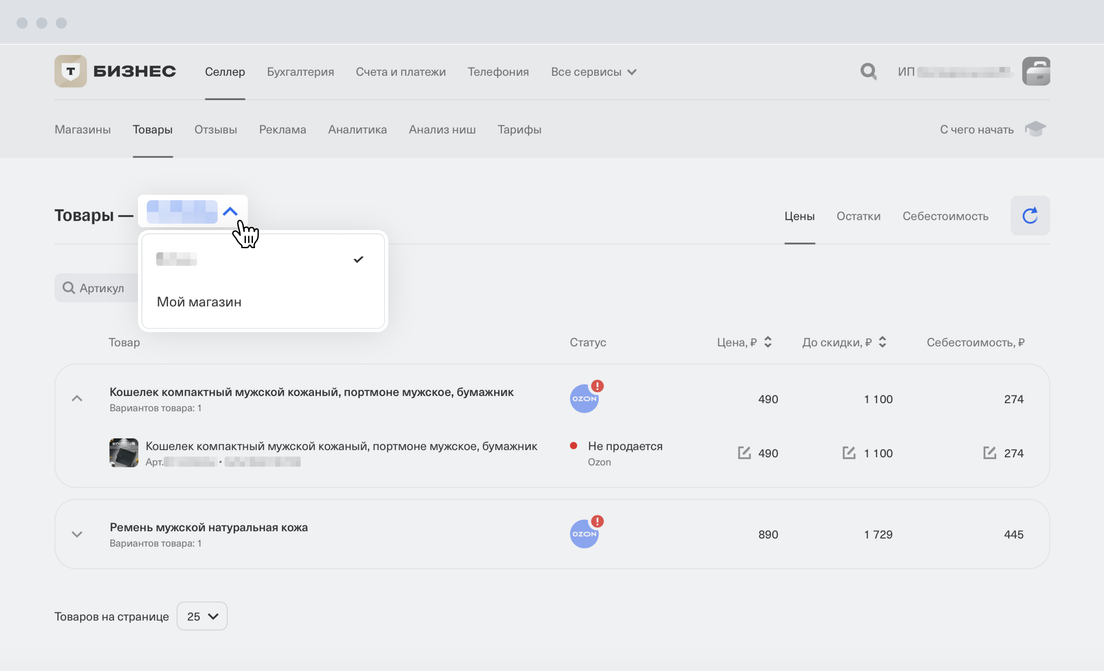
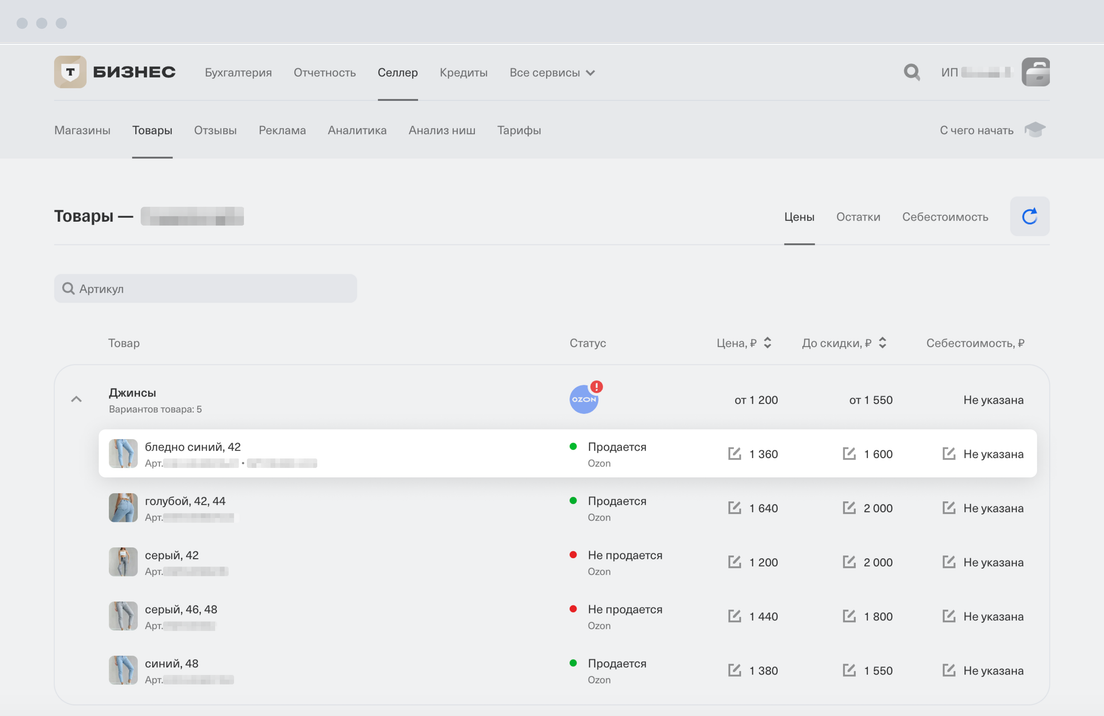
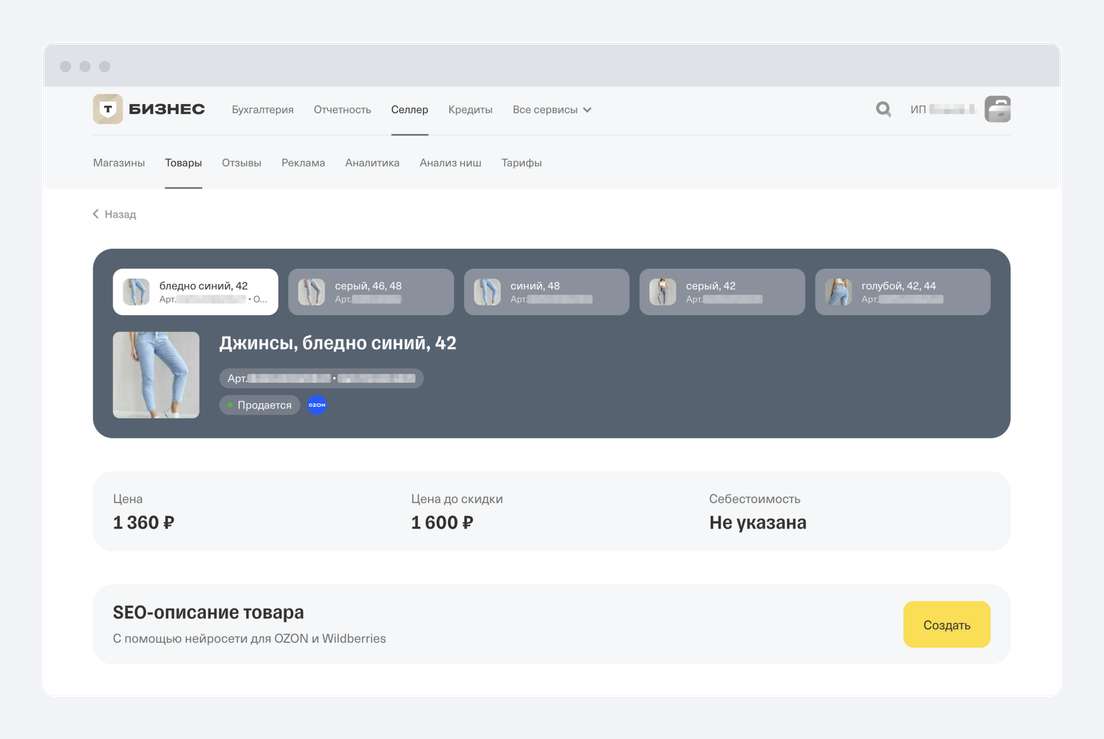
Например, нам нужно описание для кроссовок Adidas. Вот какие ключевые слова можно использовать: кроссовки, мужские, черные, удобные, без шнурков, анатомическая подошва, для бега, кроссовки для спорта, не промокают, размер 42.
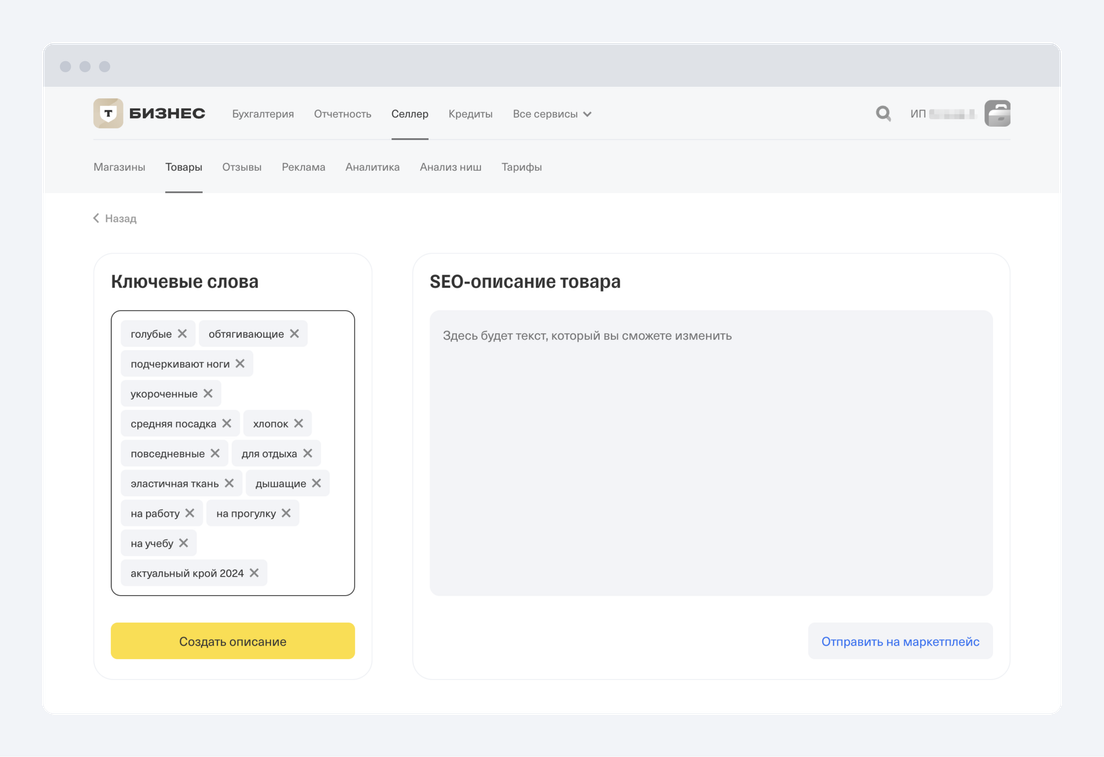
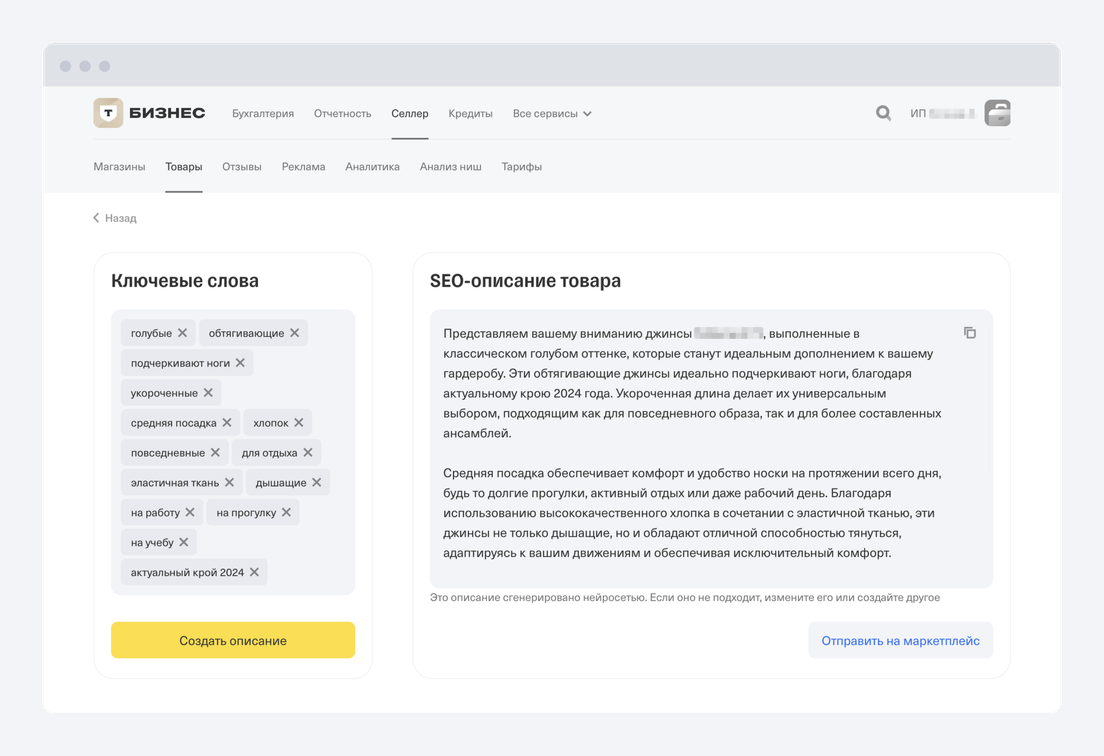
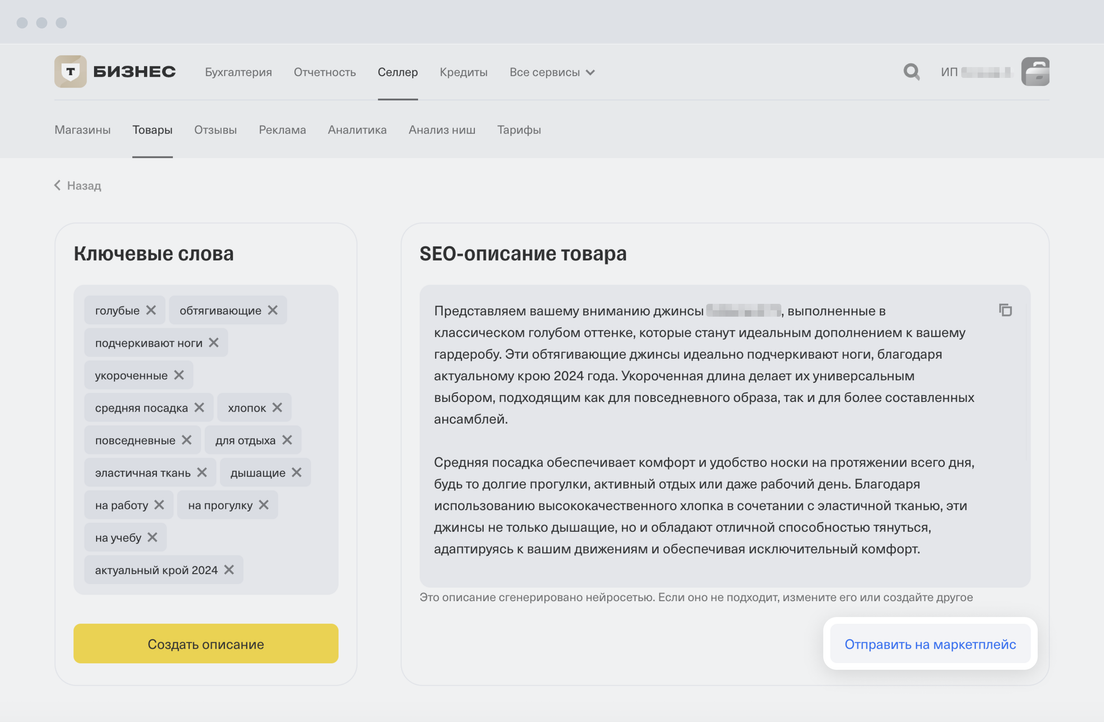
Готово. Вы создали описание для товара и отправили его на маркетплейс. В течение нескольких минут текст появится в карточке товара с тем SKU, который вы выбрали на шаге 3.
Чтобы отправить описание на другой маркетплейс с аналогичным товаром, нажмите значок копирования в правом верхнем углу, вернитесь на шаг 2 и выберите нужный магазин и SKU. Вставьте скопированный текст в разделе «SEO‑описание товара» и нажмите «Отправить на маркетплейс».
Изменить или удалить описание после публикации можно в личном кабинете Ozon и Wildberries.
В Селлере вы можете создать новое описание и отправить его на маркетплейс. Новое описание заменит то, что уже было в карточке товара. Удалить описание в Селлере не получится.